Excel随机抽取:简单三步实现数据随机选
发布时间:2025-06-28 编辑:游乐网
如何使用excel进行随机抽取?下面通过一个公司奖励抽取的实例,帮助大家快速掌握在excel中实现随机抽取的方法。
1、现在需要进行员工抽奖,计划抽取三位幸运员工。首先,请打开方方格子选项卡。
2、如何安装Excel的方格子工具箱?

3、接下来,我们选中E2:E6区域作为抽奖人员名单。

4、随后,在数据分析功能区的随机重复项中,选择“随机抽取”功能。

5、弹出随机抽取对话框后,设置好抽取人数,然后点击确定按钮。
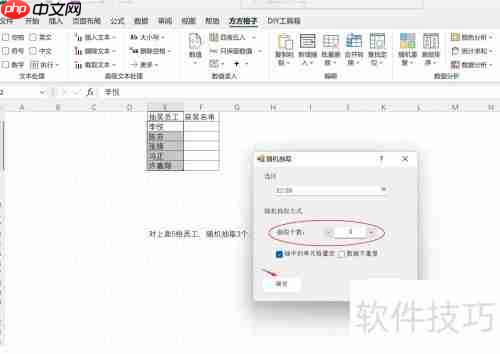
6、接着选择一个空白列用于存放抽取结果。

7、最后,抽中的员工名字将显示在所选的结果列中。

相关阅读
MORE
+- 淘宝怎么设置免打扰 淘宝消息免打扰开启方法 06-29 夸克浏览器无响应如何修复 浏览器无响应的解决技巧 06-29
- uc浏览器怎么同步数据 uc浏览器数据同步操作教程 06-29 360浏览器如何导出当前所有打开的标签 06-29
- 如何在Android手机上安装自定义ROM? 06-29 剪映如何调整视频亮度?画面明暗修改技巧 06-29
- 高德地图怎么看海拔_手机版高德地图开启海拔显示的步骤 06-29 安装Windows系统时如何设置双硬盘? 06-29
- Windows系统重装后数据如何恢复? 06-29 iOS系统升级卡在恢复模式怎么办? 06-29
- 剪映如何添加字幕并调整位置?剪映字幕编辑技巧分享 06-29 剪映怎么调整视频音量大小?声音控制方法详解 06-29
- 小红书聚光出价系数怎么设置?出价系数是什么意思? 06-29 小红书24小时自动回复怎么设置?自动回复需要多少粉丝? 06-29
- B站如何创建合集 视频合集制作与发布教程 06-29 安装Windows系统时蓝屏如何解决? 06-29
- 如何在Mac电脑上安装Windows系统? 06-29 微信转账显示对方账户异常 账户异常问题解决方法 06-29



































 湘公网安备
43070202000716号
湘公网安备
43070202000716号